Как скрыть запущенные приложения на панели задач Windows 11


Зачем скрывать окна, а не закрывать
Скрытие окна удаляет его значок с панели задач, но приложение продолжает работать в фоне. Это полезно, когда нужно:
- Уменьшить визуальный шум и освободить место на панели задач.
- Сохранить состояние приложения (например, загрузки или сессии), не перезапуская его.
- Быстро скрыть видимые окна при необходимости конфиденциальности (кратковременное «спрятать»).
Определение: “скрытие окна” — временное удаление значка приложения с панели задач и (иногда) из трея, при котором процесс приложения продолжается в памяти.
Важно: скрытие не останавливает приложение. Если нужны административные меры (полное завершение процессов, менеджмент рабочего времени), используйте штатные средства или политики компании.
К чему подготовиться перед установкой
- Проверьте, что у вас есть права установки (для Taskbar Hide). WinRAP — портативен и не требует установки.
- Закройте ненужные программы, чтобы проще было тестировать поведение.
- При работе в корпоративной среде узнайте правила безопасности: некоторые организации запрещают сторонние утилиты.
Как скрыть запущенные приложения на панели задач Windows 11 с помощью Taskbar Hide
Taskbar Hide — устойчивая утилита для управления видимостью окон и значков в трее. Она устанавливается в систему и предлагает графический интерфейс, горячие клавиши и опции автозапуска.
Пошаговая инструкция:
- Откройте страницу загрузки Taskbar Hide в браузере.
- Нажмите кнопку загрузки (Download Site или аналог на странице) и скачайте установочный файл.
- Откройте папку с загруженным файлом в Проводнике.
- Дважды щёлкните по файлу THSetup.exe, чтобы запустить мастер установки.
- В мастере установки несколько раз нажмите “Далее” (Next), чтобы установить программу в папку по умолчанию.
- В конце нажмите “Готово” (Finish) и согласитесь на перезагрузку, если установщик предложит (OK).
- После перезагрузки запустите Taskbar Hide.
- Откройте несколько окон приложений и минимизируйте их в панель задач.
- В окне Taskbar Hide отметьте галочками те приложения, которые хотите скрыть.
- Нажмите “Скрыть выбранное окно приложения” (Hide selected application window) в меню программы.
После этого выбранные окна исчезнут с панели задач, но продолжат работать. Чтобы вернуть их:
- В Taskbar Hide отметьте нужные приложения и нажмите “Показать выбранные приложения” (Show selected application).
Дополнительные возможности Taskbar Hide:
- Вкладка “Tray” — показывает видимые значки сторонних приложений в системном трее. Те же действия позволяют скрыть и значки трея.
Функция “Всегда сверху” (Always on Top): отметьте приложение и нажмите кнопку “Вверх” (Up), затем выберите “Always on Top” и OK.
Горячие клавиши: в меню “Настройки” (Settings) на вкладке “Hotkey” показываются и изменяются сочетания клавиш. По умолчанию F6 скрывает активное окно (известно как “boss key”).
- Общие настройки: вкладка “Common” позволяет включить автозапуск с Windows (Auto start with Windows) и выбрать поведение скрытых окон при выходе из программы (Shown/Closed). Сохраните изменения кнопкой OK.
Советы по использованию Taskbar Hide:
- Настройте одну удобную комбинацию клавиш для мгновенного скрытия окна.
- Используйте опцию скрытия значков трея, если нужно убрать уведомления видимых фоновых сервисов.
- Не используйте автозапуск без необходимости на ограниченных по ресурсам ПК.
Как скрыть запущенные приложения на панели задач Windows 11 с помощью WinRAP
WinRAP — компактный и портативный инструмент. Его удобно запускать с флешки или сразу из папки без установки. WinRAP умеет блокировать скрытые окна паролем и имеет “Stealth Mode”, который дополнительно ограничивает видимость и работу Диспетчера задач.
Пошаговая инструкция:
- Перейдите на страницу загрузки WinRAP.
- Нажмите “Download Now” и выберите зеркальную ссылку (External mirror 1) для скачивания ZIP-архива.
- Откройте папку с загруженным ZIP-файлом в Проводнике.
- Распакуйте архив (как в руководстве по распаковке ZIP на Windows).
- В распакованной папке дважды щёлкните по WinRAP v1.25.exe.
- Откройте и минимизируйте несколько окон приложений.
- Нажмите кнопку “Refresh” в окне WinRAP, чтобы обновить список активных окон.
- Выберите окно в списке и нажмите “Hide” или нажмите клавишу H.
Скрытые окна появятся в отдельном списке Hidden Apps внутри WinRAP. Чтобы вернуть окно, выберите его и нажмите “Unhide”.
WinRAP: блокировка и «стелс» режимы
- Lock (Блокировка): выберите Lock > Normal mode, чтобы заблокировать возможности управления скрытыми окнами. После этого пункты меню будут недоступны.
- Пароль по умолчанию: чтобы разблокировать, выберите Lock > Unlock и введите пароль 1234. Рекомендуется изменить пароль.
- Stealth Mode (Стелс): полностью скрывает приложение и может отключать доступ к Диспетчеру задач. Включается через Lock Menu > Stealth Mode. Для выхода используйте Shift+Z и введите пароль.
Изменение пароля и сочетаний клавиш:
- В меню File выберите Configurations.
- Введите новый пароль в поле New Password и нажмите Save And Exit.
- Здесь же можно задать новый хоткей для Stealth Mode.
Дополнительные возможности:
- Hide All — быстро скрывает все окна в списке.
- Hide Taskbar — временно делает панель задач невидимой.
Сравнение: Taskbar Hide vs WinRAP
| Функция | Taskbar Hide | WinRAP |
|---|---|---|
| Установка | Требуется | Портативный, без установки |
| Скрытие окон и трея | Да | Да |
| Горячие клавиши | Да, гибкие | Да, базовые |
| Блокировка паролем | Нет (только параметры видимости) | Да, есть пароль и Stealth Mode |
| Подходит для корпоративной раздачи | Требуется проверка | Удобен на USB, но требует одобрения |
Когда скрытие не сработает — распространённые проблемы и решения
- Приложение интегрировано с панелью задач на уровне процесса (например, некоторые UWP‑приложения): уступите — не все программы корректно скрываются.
- Утилита не запускается с правами пользователя: запустите от имени администратора (для установки Taskbar Hide) или проверьте антивирус/защиту от вредоносного ПО.
- После обновления Windows поведение может измениться: проверьте совместимость и обновления утилиты.
Критерии приёмки:
- Окно скрывается с панели задач, но процесс продолжает работать.
- Окно корректно восстанавливается через интерфейс программы.
- При использовании блокировки доступ к функции восстановления невозможен без пароля.
Безопасность и конфиденциальность
- Скрытые окна остаются в памяти и могут записывать данные. Не используйте такие инструменты для сокрытия вредоносной активности.
- В корпоративной среде согласуйте использование с ИТ‑отделом. Некоторые компании запрещают сторонние утилиты или устанавливают контроль целостности систем.
- Stealth Mode и отключение Диспетчера задач потенциально опасны — их следует применять только на личных или строго контролируемых машинах.
Метод выбора: как выбрать между Taskbar Hide и WinRAP
- Нужен ли портативный инструмент? — Если да, выбирайте WinRAP.
- Нужна ли блокировка паролем или стелс‑режим? — WinRAP.
- Нужен GUI с расширенными опциями и поддержкой значков трея? — Taskbar Hide.
- Требуется автозапуск и интеграция с системой? — Taskbar Hide.
Руководство для ролей (чек‑листы)
Обычный пользователь:
- Скачать и проверить файл на вирусы.
- Запустить программу и протестировать на неважном приложении.
- Настроить удобный хоткей и опцию автозапуска по желанию.
IT‑администратор:
- Оценить риск: политика безопасности, совместимость с корпоративным ПО.
- Тестировать утилиту на контрольных машинах.
- Если одобрено — развернуть через защищённый репозиторий или подготовить инструкцию пользователя.
Плейбук: быстрая операция “скрыть все окна”
- Откройте утилиту (WinRAP или Taskbar Hide).
- Нажмите “Hide All” или выделите все окна и выберите “Hide”.
- Если нужно — включите блокировку паролем.
- Для восстановления: выбрать “Show All” или вручную восстановить критические приложения.
Потенциальные альтернативы
- Виртуальные рабочие столы (Win+Tab ➜ Новый рабочий стол) — переносят окна на другие рабочие столы, но не удаляют их с панели задач на текущем рабочем столе.
- Использовать сочетание свернуть все (Win+D) — быстро скрывает все окна, но не дает тонкого управления по приложениям.
- Собирать окна в группы (если приложение поддерживает) или настроить автоскрытие панели задач (Taskbar auto-hide) — не то же самое, но иногда помогает.
Технические замечания и совместимость
- Обе утилиты совместимы с классическим рабочим столом Windows. UWP/Store‑приложения и современные компоненты Shell могут вести себя иначе.
- После крупных обновлений Windows проверяйте работоспособность и, при необходимости, обновляйте утилиты.
Решение проблем: краткий чек‑лист
- Программа не запускается — проверьте антивирус и права пользователя.
- Окно не скрывается — проверьте, не является ли приложение системным или UWP.
- После перезагрузки скрытые окна исчезли — проверьте настройки автозапуска и сохранение состояния.
Decision tree — выбрать инструмент
flowchart TD
A[Нужна портативность?] -->|Да| B[WinRAP]
A -->|Нет| C[Taskbar Hide]
B --> D{Нужен пароль/Stealth?}
D -->|Да| B
D -->|Нет| B
C --> E{Нужны расширенные опции и трей?}
E -->|Да| C
E -->|Нет| B1‑строчный глоссарий
- Скрытие окна — временное удаление значка приложения с панели задач без завершения процесса.
- Трей — область уведомлений рядом с часами, где расположены иконки фоновых приложений.
- Stealth Mode — режим полной маскировки приложения, иногда отключающий Диспетчер задач.
Тестовые сценарии (пример)
- Тест 1: Скрыть одно окно (браузер), убедиться, что загрузка продолжается и окно восстанавливается.
- Тест 2: Включить блокировку (WinRAP), попытаться восстановить окно без пароля — восстановление запрещено.
- Тест 3: Использовать “Hide All”, затем “Show All” — все окна корректно скрываются и возвращаются.
Ограничения и случаи, когда это не подходит
- Для серверных рабочих мест и машин под управлением критичных задач скрытие окон не рекомендуется.
- Для удаления приложения из автозапуска это не решение — скрытые приложения продолжают потреблять ресурсы.
Краткое объявление для сотрудников (100–200 слов)
Если ваша панель задач забита и вам нужно временно освободить место, рекомендуем использовать WinRAP (портативный) или Taskbar Hide (устанавливаемый). Эти утилиты скрывают окна с панели задач и значки трея, но не закрывают приложения. WinRAP добавляет блокировку паролем и стелс‑режим. Перед установкой согласуйте использование с ИТ‑отделом и убедитесь, что выбранный инструмент не нарушает политику безопасности компании.
Итог
Taskbar Hide и WinRAP — рабочие решения для управления видимостью приложений на панели задач Windows 11. WinRAP удобен как портативный инструмент с возможностью блокировки паролем; Taskbar Hide — как более интегрированное решение с расширенными опциями управления треем и автозапуском. Выбирайте инструмент в зависимости от сценария: личное использование, портативность или корпоративное развертывание.
Краткие рекомендации:
- Для быстрого и временного скрытия используйте WinRAP.
- Для постоянного удобства и автозапуска — Taskbar Hide.
- В корпоративной среде согласуйте выбор с ИТ.
Спасибо за чтение — если нужно, подготовлю инструкцию развертывания для вашей среды.
Похожие материалы

WhatsApp на стационарном номере: как подключить
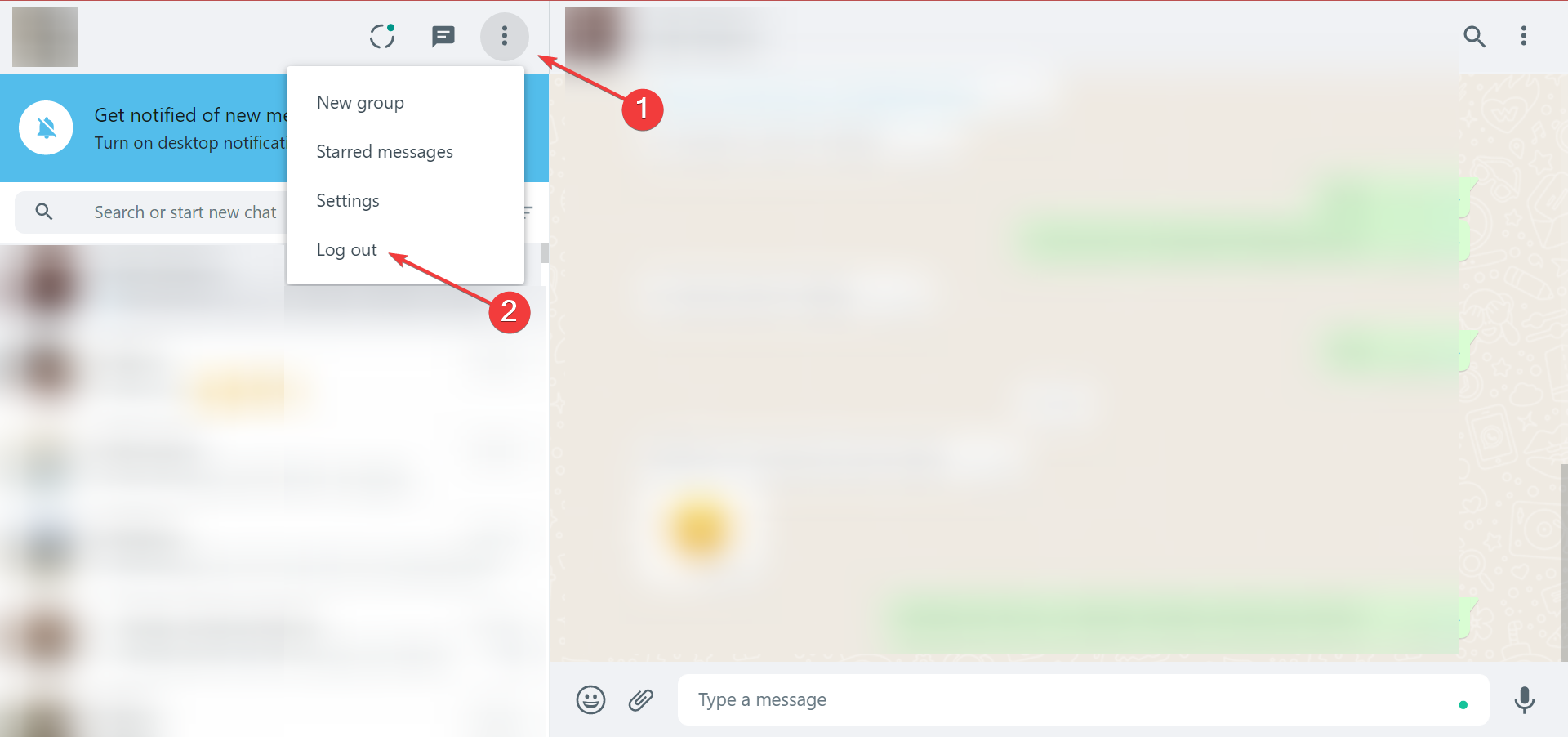
Ошибка Out of memory в WhatsApp Web — исправление

Управление сообществом WhatsApp — практичное руководство

Сброс сетевых настроек Android — инструкция

Настройка KeepSolid VPN Unlimited на Windows 10
